Как сделать клавиатуру юсб
Как сделать дополнительный разъём USB в клавиатуре?

В ноутбуке, конечно проще, но тут часто проблема нехватки свободных USB-портов.
Также не хочется захламлять стол лишними проводами.
Попробуем решить эту проблему предложенным способом ниже:
Клавиатура со встроенным USB-хабом — отличное решение, но вот только выбор готовых решений не особо велик. Рассмотрим как своими руками можно добавить USB-хаб в свою любимую клавиатуру.
Идея такова. Встраиваем хаб таким образом, чтобы с USB-провода все сначала попадало на хаб, а сама клавиатура подключалась уже к самому хабу, т.е. клавиатура подпаивается на один из его портов. Вот так все было:
Вот так все станет:
Для начала нам понадобиться USB-хаб 2.0, вот такой можно купить недорого (особенно в на ebay или алиэкспресс):
Разбираем корпус, достаем плату и смотрим куда ее удобнее разместить. Наиболее удобное размещение — левая сторона клавиатуры, справа — мышке мешать будет, сверху — не удобно в разъемы попадать.
В моем случае в корпусе клавиатуры места не было, поэтому пришлось доклеивать корпус для хаба снаружи клавиатуры. Материал — куски черного пластика и дихлорэтан.
Разбираем клавиатуру и прокладываем внутри USB-кабель: от входа кабеля в клавиатуру до USB-хаба и от контроллера клавиатуры до одного из USB-портов хаба. Здесь нам понадобится кусок USB-кабеля длиной порядка 50см. Можно взять, например от старой мышки. Припаиваем все соблюдая распиновку:
При этом порт USB-хаба, на который припаиваем клавиатуру можно оставить, просто отверстие в корпусе для него не делать. Я у себя выпаял — в компьютерном хозяйстве пригодится.
По прошествии дня работы, получил такой вот результат. Благо после изготовления Докстанции для Андроид-смартфона опыт уже был :
Конечно жесткий диск через такой хаб не подключишь, не хватить силы тока. Учитывая, что на каждом порту по 100mA — для флешек, картридеров, телефона, модема, фотоаппарата… вполне хватит.
Мыши и клавиатуры PS/2 на USB перепаять нельзя
• распиновка PS/2
• нестандартные цвета проводов в шнурах мышей и клавиатур PS/2
• переходник для подключения USB-устройства к порту PS/2
⚠ для подключения PS/2-устройства к USB придётся купить преобразователь
Нельзя просто отрезать PS/2 и заменить этот штекер на USB. Без специального преобразователя PS/2 to USB работать не будет.
Выход простой — покупаете преобразователь ▼ за 120 рублей и подключаете через него мышь и клаву к порту USB.
О нестандартных распиновках мышиных и клавиатурных шнуров USB читайте в статье « Нестандартные цвета USB в шнурах мышей и клавиатур »
Если у вашей клавиатуры или мыши оторвался шнур, читайте «Советы по ремонту». Если у вашего устройства нестандартная цветовая маркировка проводов, есть шанс, что здесь ↓ вы получите нужную информацию. 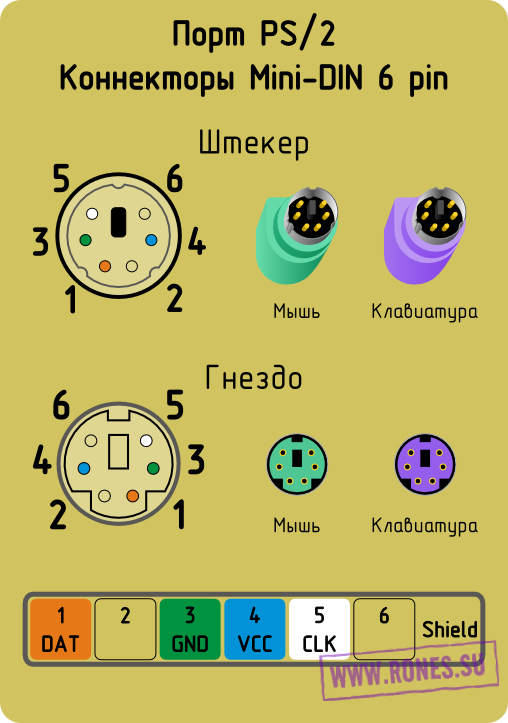
Распиновка порта PS/2:
Порт PS/2 для подключения мышей и клав к ПК уходит в прошлое, уступая место USB. Тем не менее, олдфаги не спешат отказываться от стареньких, но таких привычных клавиатур и мышей, даже если начались проблемы с проводом.
Интернет полон вопросов, связанных с ремонтом и распиновками старых мышей и клавиатур. А с распиновкой PS/2 (точнее, с цветами проводов PS/2) творится полнейший беспредел. Наши жёлтые трудолюбивые друзья сочиняют шнуры кто во что горазд. Вот, полюбуйтесь — в таблицах ниже собраны некоторые сочетания цветов PS/2:
Мыши. Цвета проводов в шнуре PS/2
| Назначение провода PS/2 | DATA | GND | VCC | CLK |
| Номер провода PS/2 | 1 | 3 | 4 | 5 |
| 5BITES F21-M6 | Зелёный | Белый | Чёрный | Красный |
| AOELAN | Белый | Оранжевый | Синий | Зелёный |
| A4Tech | Оранжевый | Зелёный | Чёрный | Белый |
| A4Tech OP620D | Белый | Чёрный | Красный | Зелёный |
| A4Tech SWOP-2 | Зелёный | Оранжевый | Синий | Белый |
| Aquarius | Оранжевый | Зелёный | Синий | Белый |
| Defender | Белый | Чёрный | Красный | Зелёный |
| Gembird MUSOPTI5-PS2 | Оранжевый | Зелёный | Синий | Белый |
| Genius GM-04003A XScroll | Белый | Чёрный | Красный | Зелёный |
| Genius SK9136 | Зелёный | Красный | Синий | Медный |
| Logitec | Чёрный | Красный | Оранжевый | Жёлтый |
| Maxdata M-S48a | Чёрный | Красный | Оранжевый | Жёлтый |
| Maxxtro | Зелёный | Белый | Синий | Оранжевый |
| Mitsumi ECM-S6702 | Красный | Белый | Зелёный | Чёрный |
| Monterey DICE: EM8450FP | Жёлтый | Синий | Зелёный | Красный |
| Oclick | Белый | Зелёный | Синий | Красный |
| Perfeo | Жёлтый | Белый | Зелёный | Красный |
| QbiQ | Красный | Зелёный | Синий | Белый |
| Samsung | Синий | Оранжевый | ? | Зелёный |
| Solidate | Белый | Зелёный | Синий | Оранжевый |
| Super Power MO-035-CA | Зелёный | Оранжевый | Синий | Белый |
| Sven OP-1 | Белый | Оранжевый | Синий | Зелёный |
Клавиатуры. Цвета проводов в шнуре PS/2
| Назначение провода PS/2 | DATA | GND | VCC | CLK |
| Номер провода PS/2 | 1 | 3 | 4 | 5 |
| A4Tech | Медно-Синий | Медно-Зелёный | Красно-Синий | Красно-Зелёный |
| A4Tech X7, KB-28G, KBS-26 | Белый | Чёрный | Красный | Зелёный |
| Agestar | Зелёный | Оранжевый | Синий | Белый |
| Asus PR-1101 | Белый | Чёрный | Красный | Зелёный |
| BTC-5107, 5109, 5197, 8190A, 8193 | Белый | Жёлтый (экран чёрный) | Красный | Зелёный |
| Chicony KB-0350 | Белый | Жёлтый | Красный | Зелёный |
| Chicony KB-2323 | Красный | Чёрный | Коричневый | Жёлтый |
| Chicony KB-9810 | Красный | Серый | Коричневый | Жёлтый |
| Clicker (¿GOGAPK F-21?) | Красный | Серый | Коричневый | Жёлтый |
| ColorSit | Белый | Жёлтый | Красный | Зелёный |
| Compaq 166516-251 | Белый | Чёрный | Красный | Коричневый |
| Defender KM-990 | Белый | Жёлтый | Красный | Зелёный |
| Defender KM-2080 | Зелёный | Чёрный | Красный | Белый |
| Delux K5002 | Зелёный | Чёрный | Красный | Белый |
| Delux К7006 | Белый | Жёлтый | Красный | Зелёный |
| Dialog KM-201sp | Красный | Серый | Коричневый | Жёлтый |
| Digital | Белый | Чёрный | Красный | Коричневый |
| Gemix DLK-9872 | Зелёный | Красный | Жёлтый | Белый |
| Gemix KB-350 | Белый | Жёлтый | Красный | Зелёный |
| Genius GK-040014/U SlimStar 320 | Красный | Серый | Коричневый | Жёлтый |
| Genius GK-050008 SlimStar 100 | Белый | Чёрный | Красный | Жёлтый |
| Genius GK-050010 SlimStar 310 | Зелёный | Белый + Чёрный (оплётка) | Красный | Жёлтый |
| Genius GK-050015 KB 220 | Белый | Чёрный | Красный | Жёлтый |
| Genius GK-060023/U | Белый | Чёрный | Красный | Зелёный |
| Genius K627, K645, KB-06X, KB-29e | Белый | Чёрный | Красный | Жёлтый |
| Genius KB-0138 | Красный | Серый | Фиолетовый | Жёлтый |
| Genius KB-03X2 (W2036) | Белый | Чёрный | Красный | Зелёный |
| Genius KB-19e NB, KB-21e, KL-0210 | Красный | Серый | Коричневый | Жёлтый |
| Genius KKB-2040s, KB-110 | Белый | Жёлтый | Красный | Зелёный |
| Genius KWD-820 | Красный | Серый | Коричневый | Жёлтый |
| HP KB-0316 | Красный | Серый | Коричневый | Жёлтый |
| или Зелёный | ||||
| IBM KB-6323 | Красный | Серый | Коричневый | Жёлтый |
| Kraftway KB-0108 | Красный | Серый | Коричневый | Жёлтый |
| KB-2001 | Красный | Серый | Коричневый | Жёлтый |
| Logitech Office Pro Keyboard | Жёлтый | Белый | Красный | Зелёный |
| Mitsumi KFK-EB9HY, KFK-EA4XT, KSX-3 | Красный | Жёлтый | Зелёный | Коричневый |
| Mitsumi standart | Красный | Серый | Чёрный | Жёлтый |
| Oklick 180M | Белый | Чёрный | Красный | Зелёный |
| Rainbow | Красный | Розовый | Зелёный | Жёлтый |
| Samsung – ZK-101/83053 | Белый | Жёлтый | Красный | Зелёный |
| SlimStar 310 | Белый | Чёрный | Красный | Жёлтый |
| S ven Multimedia 800 | Зелёный | Медный | Красный | Белый |
| Sven 8100 Pro | Зелёный | Чёрный | Красный | Белый |
| SVEN KB-2025 | Белый | Жёлтый | Красный | Зелёный |
| Tech-com ssd-kb-870 | Белый | Жёлтый | Красный | Зелёный |
| Turbo Spero KX-3801 | Красный | Серый | Фиолетовый | Жёлтый |
| Unitek | Белый | Жёлтый | Красный | Зелёный |
Стыковка USB с PS/2
В комплекте к USB-шным мышам и клавам до сих пор идёт адаптер USB-PS/2, чтоб покупатель мог сэкономить пару гнёзд USB на персоналке. Хотя, поговаривают, что ультрасовременные USB мыши/клавы через переходник PS/2 не работают. Ниже привожу распиновку переходника USB-PS/2. Следует помнить, что этот переходник не даёт возможности «горячего подключения» устройств. Во избежание повреждения порта подключайте устройства только к выключенному ПК, даже если речь идёт о подключении USB мыши/клавиатуры к данному переходнику.
GND → GND
DATA → DATA-
CLK → DATA+
VCC → VCC









